映像制作初心者さん向け記事シリーズの一つとして、
昔のブログから役立ちそうな記事をサルベージしていくシリーズ記事。
今日は動画制作初心者さんへ送る記事になります。
記事は3つに分かれており、
1つ目の導入編のこの記事ではボカロPV・映像制作の基礎を。
2つ目の制作編の記事ではムービーメーカーを使用した動画の作り方を。
3つ目のアップ編の記事では2つめの記事で作った動画をニコニコ動画へのアップまで。
という構成になっております。
記事はある程度、2015年に合わせて書き直してますが、もしおかしなところがありましたら、
コメントいただけたらと。
夏休みで時間が有り余ってる学生さんは、是非映像制作にチャレンジしてみてはいかがでしょうか?
初音ミクで検索をすると、目につくPV・動画。
もちろん、企業が制作した凄い動画もありますが、手作り感あふれる、
ユーザーが集まってコラボして制作した動画なども沢山公開されています。
“Everyone, Creator“
これはやはり凄いことだと思いますし、初音ミクを楽しむ上での一つの要素になっています。
ネット上で格好いい動画、感動的なPV他、色々な作品を見て、これから自分も何かの創作に携わりたい!
という方も少なからずいらっしゃるかと思いますので、今回の記事では超初心者さん向けに最初の一歩、
創作へのとっかかりとなるような記事を書いてみようかと思います。
動画を一本、制作からニコニコへのアップまでを説明します。
実際に手を動かして動画を作ってみてください。
また、さらにもう一歩踏み出すための知識を一緒に学んでもらえればいいかなと。
説明が長くなるため記事を分割して投稿いたします。この記事は導入編です。
□はじめに
初心者の方には、最初の一作目を作るまでがかなり大変な事であり、山場です。
完成までどうか諦めないでください(`・ω・´)シ
□Vocaloid-PV 動画の制作分担・それぞれの役割
動画は基本、複数の人々がそれぞれ担当を決めてコラボすることで、一つの作品が出来上がります。
※勿論全てを一人でこなしてしまう凄い方もいらっしゃいますが・・・
役割には
・初音ミクを歌わせる方 (調声師・調教師)
・音楽を作る方 (楽師)
・MIX作業をする方 (MIX師)
・作詞される方 (作詞師)
・イラストを描く方 (絵師)
・動画を編集する方 (動画師)
・動画のエンコードをされる方 (エンコ師)
※()カッコ内はPiaproでの通称(詳細後述)
などなどがあります。
どの作業に挑戦してみたいか、どれなら出来そうかっていうのを考えてみるのが最初の一歩かなと。
今回はこれらの中で、動画の編集・作り方について説明していきたいと思います。
□どのような動画を作ってみたいか?
実際、動画に取りかかる前に大まかに、どういう種類の動画を作っていきたいかというのを考えてみましょう。
○静止画に歌詞を流す動画
○イラスト、歌詞に動きを付けた動画
○MMDを利用した動画
○モーショングラフィックス
○3Dを利用した動画
上記に挙げた様な感じな動画だけでも、ツール、作り方、素材、必要なスキルなどは全然違います。
今回説明する動画の作り方は、最初なので静止画をスライドショーのような形で流しながら、
歌詞を表示する動画にしたいと思います。まず、その形で動画を作ってアップまでを目指しましょう。
□動画制作に必要なソフトの準備
動画制作を行うためのソフトは、無償有償問わず沢山あります。
自分がどのような動画を作りたいか、というのを考慮しながら意に沿ったソフト選びをしていきましょう。
また、今回説明するようなスライドショーの動画であれば大丈夫だと思いますが、
ある程度本格的な動画を作る際には、PCのスペックが問題になってきますので、
ソフトの最低動作環境などをチェックして利用するようにしましょう。
ちなみに、4月にこちらのブログで以下のような記事もアップしてますので、
良ければチェックしてみてください。
無償で使える映像編集・コンポジットソフト。個人的まとめ
それではソフトの紹介を
○無料の動画制作ソフト
・Windows Live ムービー メーカー
Microsoftが無償で配布している映像編集ソフト。
vistaまではWindowsムービーメーカーがPCに最初からインストールされているはず。
無い場合はマイクロソフトのサイトでダウンロードが可能。
7以降ではWindows Live ムービーメーカーとしてWindows Live Essentialの一部として配布されている。
Windows Live ムービーメーカーの方は、7以降もしくはvista上でしか動かないので注意。
この記事以降での説明はこちらのソフトを使用します。
・AviUtl(AviUtlのお部屋)
高機能な動画編集ソフト。プラグインで各種機能を追加可能。
頑張れば以下のような動画も作れる・・・らしいです。
・Crystel Engine
こちらも高性能な動画編集ソフト。
GPUを利用するソフトとのことなので、利用するにはPCにグラフィックボードの増設が必要かもしれません。
・MMD(VPVP)→(MikuMikuMoving開発ページ)
フリーの3DCG動画作成ツールです。
ニコニコを見ている方ならば特に説明もいらないかなと。
数年前のGoogleのCMとかに出てたミクさんのモデルは、Lat式ミクですね。
・NicoVisualEffects(NiVE)
AfterEffectsみたいなフリーのモーショングラフィックスソフト。プラグインにより機能を拡張することが出来る。
動画の編集には向かず、動画の加工に利用するソフト。
○有料の動画制作ソフト
有料のソフトは結構な値段がしますので、体験版などを利用して購入の際にはよく検討されてください。
学生さんにはちょっと厳しいかもですね。
・Adobe Premiere Pro
・Edius pro
・Final Cut Pro X
上記3つは、映像編集をするためのノンリニアビデオ編集ソフトウェアです。
3つとも似たようなソフトですが、ニコニコではPremiere Proの廉価版、Premiere Elementsが
価格的にも手頃でシェアが広いのではないかと思います。(多分)
また、FinulCutProはMAC OS向けのソフトになります。
・Adobe After Effects
モーショングラフィックスなどを作成するための映像制作ソフト。
日頃見ているテレビ、CM、ゲーム、アニメなどにも利用されていたりします。
高機能ですが、それ相応の技術を身につけるための努力が必要で、値段も学生さんには少し高いです。
今はクリエイティブクラウドというサービスになり、常に最新のものをオンラインで提供するかたちになっており、
月額や、年額での支払い契約になりました。(CS6まではパッケージ売りでした。)
契約形態にもよりますが、adobe製品全部入りだったり、AftereffectsやPhotoshopのみとか選べるようにもなりました。
学生・教職員版はお得な値段です。
一般版はまぁ、そこそこします。
12か月まとめて払わなくても月額払いで契約できるので、どちらを選ぶかは個人ごとになるかと思います。
以上、長々とソフトの説明をしてきましたが、次の記事からは実際に動画作りに入っていきたいと思います。
必要なソフトとして【Windows Live ムービー メーカー】を利用するのでインストールをお願いします。
また、制作に必要なイラスト、楽曲などの素材はこちらで準備をして配布しますので、
是非、利用されてみてください。



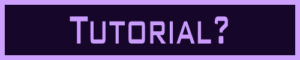

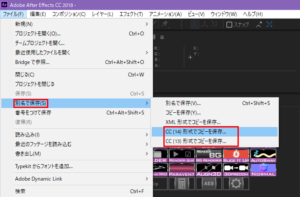




コメント